Kali ini saya akan membagikan tutorial bagaimana cara membuat garis kop surat di Micorosft Word dengan mudah.
Sering kali kita menggunakan kop surat dalam buat dokumen resmi di Ms. Word.
Biasanya kop surat bisa jadi sebagai identitas sebuah perusahaan atau institusi, maka itu wajib untuk menggunakan kop surat.
Tidak lupa juga pada bagian bawah logo dan nama perusahaan ada garis pemisah untuk header atau kop surat dengan isi surat.
Untuk buat garis bawah kop surat pun ada banyak sekali caranya.
Berikut beberapa cara membuat garis kop surat bagian bawah dengan mudah dan otomatis.
Cara Membuat Garis Kop Surat Dengan Mudah
Kita bisa buat garis di bawah kop surat dengan berbagai macam cara sesuai dengan kebutuhan saja.
Dan berikut beberapa cara membuat garis bawah pada kop surat di Microsoft Word dengan mudah.
Menggunakan Menu Shape Line
buat garis bawah di surat kop bisa menggunakan fitur shape di ms word.
Pada bagian bawah nama perusahaan dan logo anda bisa menambahkan shape garis lurus di bawahnya.
Berikut langkah membuat garis bawah surat kop dengan shape line.
- Letakan kursor pada bawah logo dan nama perusahaan di kop surat anda di Word.
- Selanjutnya pilih menu Insert > Shapes > Line.
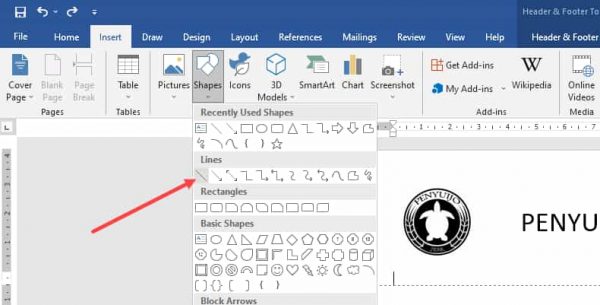
- Pilih simbol Lines garis lurus.
- Selanjutnya tekan tombol keyboard Shift lalu klik kiri mouse dan geser ke kanan untuk membuat garis lurus.
- Berikutnya pilih menu Shape Format lalu klik tombol Properties tambahan.
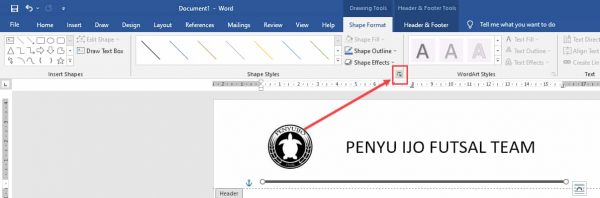
- Atur sendiri tebal dan jenis garis menjadi seperti garis bawah kop surat pada umumnya.
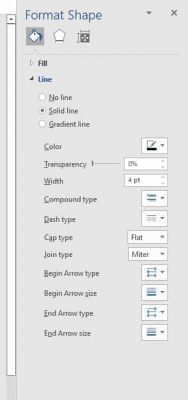
- Selesai.
Bikin Garis Bawah Kop Dengan Border
Cara kedua anda bisa menggunakan fitur border and shading di word.
Caranya adalah dengan bikin border bottom atau garis tepi bawah dengan fitur tersebut.
Lebih jelasnya berikut cara membuat garis bawah di kop surat dengan border.
- Arahkan kursor di bawah kop surat.
- Selanjutnya pilih icon border lalu pilih menu Border And Shading.
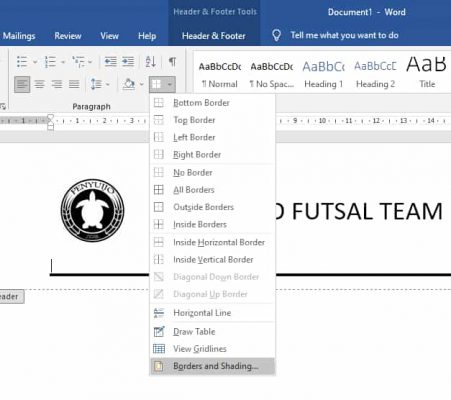
- Berikutnya pilih Custom Border.
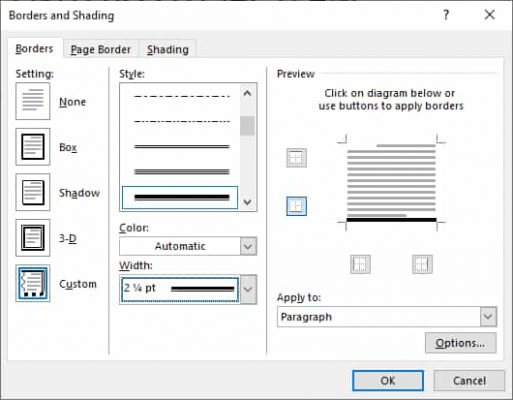
- Pilih garis hanya pada bagian bawah.
- Ubah style dan width border anda sesuai keinginan.
- Terakhir pilih OK untuk menerapkan.
- Selesai.
Cara Buat Garis Kop Surat Otomatis Tanpa Ribet
Selanjutnya kita bisa buat garis bawah di kop surat secara otomatis tanpa perlu menggambar manual dengan shape atau atur border sendiri.
Cukup ketikan beberapa simbol di keyboard akan langsung dibuat otomatis.
Berikut langkah membuat garis bawah kop otomatis di Word dengan mudah.
- Arahkan kursor di bawah logo dan nama perusahaan di kop surat.
- Selanjutnya ketikan simbol sama dengan ( = ) tiga kali secara berurutan.
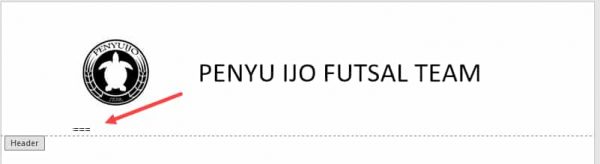
- Setelah itu tekan Enter.
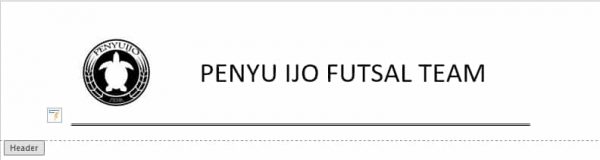
- Lalu garis bawah kop surat akan dibuat secara otomatis dan rapi.
- Selesai.
Anda juga bisa menggunakan perintah lain seperti:
- garis 3 kali ( — ) = untuk garis tipis.
- bintang 3 kali 9 ( *** ) = untuk garis putus putus.
- underscore 3 kali ( ___ ) = untuk garis lurus.
Kesimpulan
Nah kira kira begitulah cara membuat garis kop surat secara mudah dan otomatis.
Dengan cara otomatis tentunya akan menghemat waktu pula ya.
Selamat mencoba dan semoga berhasil.
Terimakasih.
Saya suka menulis tentang teknologi, terutama Internet, PC dan juga Smartphone. Dengan latar belakang teknik komputer, saya menyederhanakan konsep teknis dalam artikel dan panduan / tutorial.






